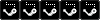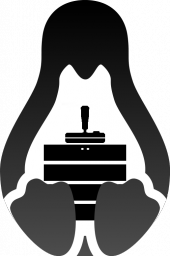-
WSN
- Нович0к
- Сообщения: 4
- Зарегистрирован: 18.04.2013
#1
Сообщение
18.04.2013, 18:11
Скачал, распаковал, сделал ИЕ по умолчанию и поставил галочку «автоматические параметры». Всё равно при запуске появляется командная строка на 2 секунды и всё пропадает. Что делать? Заранее извиняюсь, может быть такие темы уже были, можете перенести, тут тем миллион просто. Скрин:
-
Shlak
- Эксперты no-Steam
- Сообщения: 1940
- Зарегистрирован: 24.04.2011
- Откуда: Рязань
- Благодарил (а): 97 раз
- Поблагодарили: 548 раз
- Контактная информация:
#2
Сообщение
18.04.2013, 18:22
http://forum.csmania.ru/viewtopic.php?f=28&t=39787
Решение
Запускаем Internet Explorer и идем в свойства браузера.
Идем на вкладку «подключения» и там нажимаем кнопку «настройки сети».
Ставим галочку на «Автоматическое определение параметров»
-
WSN
- Нович0к
- Сообщения: 4
- Зарегистрирован: 18.04.2013
#4
Сообщение
18.04.2013, 18:45
Shlak
Да делал я уже всё по инструкции, читал её сто раз!
-
weinstreizeR
- Эксперты no-Steam
- Сообщения: 2105
- Зарегистрирован: 30.08.2011
- Благодарил (а): 32 раза
- Поблагодарили: 758 раз
-
Контактная информация:
#5
Сообщение
18.04.2013, 18:53
В IE автономный режим не включён случайно, фаерволы и прочая защита отключены (если имеются), SteamCMD пробовали от Админа запускать?
-
shtopor-89
- Майор
- Сообщения: 657
- Зарегистрирован: 27.08.2009
- Благодарил (а): 6 раз
- Поблагодарили: 158 раз
-
Контактная информация:
#6
Сообщение
18.04.2013, 19:03
WSN
помоему была у мну такая же проблема на винде.
проблема была в том, что папка со steamcmd лежала слишком глубоко в поддиректориях. перенес в корень диска и вуаля, все заработало.
правда тогда я еще удалял какие-то папки и файлы из папки steamcmd (щас уже не помню какие именно). проблема была возможно в том, что steamcmd криво обновился и из-за этого были ошибки
-
WSN
- Нович0к
- Сообщения: 4
- Зарегистрирован: 18.04.2013
#7
Сообщение
18.04.2013, 19:15
weinstreizeR
Антивирусы и фаерволы отключил, ИЕ открывается другими прогами, работает нормально. Значит режим не автономный как я понимаю.
Добавлено спустя 2 минуты 43 секунды:
shtopor-89
А у меня один файл steamcmd.exe только, ничего даже не скачалось. Правда после запуска инсталятора появляется пустая package папка. Файл перенёс, но всё равно не помогло.
-
weinstreizeR
- Эксперты no-Steam
- Сообщения: 2105
- Зарегистрирован: 30.08.2011
- Благодарил (а): 32 раза
- Поблагодарили: 758 раз
- Контактная информация:
#8
Сообщение
18.04.2013, 19:18
Может, глупость скажу, но иногда помогает перезагрузка интернета 
-
shtopor-89
- Майор
- Сообщения: 657
- Зарегистрирован: 27.08.2009
- Благодарил (а): 6 раз
- Поблагодарили: 158 раз
- Контактная информация:
#9
Сообщение
18.04.2013, 21:03
WSN
вот, точно! Удали папку package и пробуй заново запустить steamcmd
-
WSN
- Нович0к
- Сообщения: 4
- Зарегистрирован: 18.04.2013
#10
Сообщение
18.04.2013, 22:34
Короче, пачаны! Пока искал причину, сбил настройки инета, сейчас заново всё поставил и инсталятор стал запускаться. Всем спасибо за советы!!!
3 Настройка сервера gamemodes_server.txt
По умолчанию настройки хранятся в gamemodes.txt, однако Valve не рекомендует его редактировать, так как он периодически обновляется.
Для настроек сервера Valve предлагает переименовать имеющийся файл gamemodes_server.txt.example в gamemodes_server.txt и настроить соответственно.
Настройки в gamemodes_server.txt имеют преимущество перед настройками в gamemodes.txt
Если вы сделали изменения в gamemodes_server.txt, они вступят в силу только после полной перезагрузки сервера.
…
Важно!
Крайне не рекомендуется вносить изменения в gamemodes.txt и соответственно его сохранять, т.к. Valve может изменить логику без предупреждений. Пример — введение режима DM, который сначала отсутствовал. Так же вы не увидите новых карт.
Это касается также gamemode_casual.cfg (или gamemode_armsrace.cfg, gamemode_casual.cfg, gamemode_demolition.cfg).
Для настройки используйте вновь созданный, к примеру, gamemode_casual_server.cfg, который запускается из gamemodes_server.txt
Содержание
- 1- Очистите мусорные файлы, чтобы исправить steamcmd.exe, которое перестало работать из-за ошибки.
- 2- Очистите реестр, чтобы исправить steamcmd.exe, которое перестало работать из-за ошибки.
- 3- Настройка Windows для исправления критических ошибок steamcmd.exe:
- Как вы поступите с файлом steamcmd.exe?
- Некоторые сообщения об ошибках, которые вы можете получить в связи с steamcmd.exe файлом
- STEAMCMD.EXE
- процессов:
- ApeLsin294
- Вложения
- EaglEs
- Grey83
- Интернет-провайдер
Файл steamcmd.exe из Valve Corporation является частью Steam Client Bootstrapper. steamcmd.exe, расположенный в dgamesgarrys modbintoolssteamcmd.exe с размером файла 1679784 байт, версия файла 01.00.00.01, подпись 1a213c8316138bb24acab4b126d0df71.
В вашей системе запущено много процессов, которые потребляют ресурсы процессора и памяти. Некоторые из этих процессов, кажется, являются вредоносными файлами, атакующими ваш компьютер.
Чтобы исправить критические ошибки steamcmd.exe,скачайте программу Asmwsoft PC Optimizer и установите ее на своем компьютере
1- Очистите мусорные файлы, чтобы исправить steamcmd.exe, которое перестало работать из-за ошибки.
- Запустите приложение Asmwsoft Pc Optimizer.
- Потом из главного окна выберите пункт «Clean Junk Files».
- Когда появится новое окно, нажмите на кнопку «start» и дождитесь окончания поиска.
- потом нажмите на кнопку «Select All».
- нажмите на кнопку «start cleaning».
2- Очистите реестр, чтобы исправить steamcmd.exe, которое перестало работать из-за ошибки.
3- Настройка Windows для исправления критических ошибок steamcmd.exe:
- Нажмите правой кнопкой мыши на «Мой компьютер» на рабочем столе и выберите пункт «Свойства».
- В меню слева выберите » Advanced system settings».
- В разделе «Быстродействие» нажмите на кнопку «Параметры».
- Нажмите на вкладку «data Execution prevention».
- Выберите опцию » Turn on DEP for all programs and services . » .
- Нажмите на кнопку «add» и выберите файл steamcmd.exe, а затем нажмите на кнопку «open».
- Нажмите на кнопку «ok» и перезагрузите свой компьютер.
Всего голосов ( 86 ), 44 говорят, что не будут удалять, а 42 говорят, что удалят его с компьютера.
Как вы поступите с файлом steamcmd.exe?
Некоторые сообщения об ошибках, которые вы можете получить в связи с steamcmd.exe файлом
(steamcmd.exe) столкнулся с проблемой и должен быть закрыт. Просим прощения за неудобство.
(steamcmd.exe) перестал работать.
steamcmd.exe. Эта программа не отвечает.
(steamcmd.exe) — Ошибка приложения: the instruction at 0xXXXXXX referenced memory error, the memory could not be read. Нажмитие OK, чтобы завершить программу.
(steamcmd.exe) не является ошибкой действительного windows-приложения.
(steamcmd.exe) отсутствует или не обнаружен.
STEAMCMD.EXE
Проверьте процессы, запущенные на вашем ПК, используя базу данных онлайн-безопасности. Можно использовать любой тип сканирования для проверки вашего ПК на вирусы, трояны, шпионские и другие вредоносные программы.
процессов:
Cookies help us deliver our services. By using our services, you agree to our use of cookies.
ApeLsin294
Вложения
EaglEs
Claymore Overlord
Grey83
похухоль
@EaglEs, для обновления сервера вообще не нужны никакие батники
Тем более на домашнем ПК.
Достаточно сделать ярлык для steamcmd.exe и затем прописать в его свойствах что-то типа этого:
Сервер CSS установливается на диске S, а CSGO — на диске F. Оба расположены в папке steamcmd (в которой и находится соответствующий steamcmd.exe)
Для CSS не нужен логин и пароль (поэтому параметр +login имеет значение anonymous), а для CSGO требовался (поэтому для параметра +login нужно указать логин и пароль того аккаунта от имени которого ты будешь устанавливать сервер).
Вообще необходимые параметры можно глянуть вот по этим ссылкам:
Интернет-провайдер
Хосчу Коробку, отбиваю 100 Gbit/s DDoS’ы
@EaglEs, для обновления сервера вообще не нужны никакие батники
Тем более на домашнем ПК.
Достаточно сделать ярлык для steamcmd.exe и затем прописать в его свойствах что-то типа этого:
Сервер CSS установливается на диске S, а CSGO — на диске F. Оба расположены в папке steamcmd (в которой и находится соответствующий steamcmd.exe)
Для CSS не нужен логин и пароль (поэтому параметр +login имеет значение anonymous), а для CSGO требовался (поэтому для параметра +login нужно указать логин и пароль того аккаунта от имени которого ты будешь устанавливать сервер).
Вообще необходимые параметры можно глянуть вот по этим ссылкам:
Зловред — это программа или расширение для браузеров, который, пользуясь невнимательностью пользователя, может проникать в операционную систему и менять настройки в вашем браузере.
Из самых популярных совершаемых действий можно выделить:
- установка расширений в браузеры;
- подмена стартовой страницы;
- подмена поисковой системы;
- подмена ярлыков браузеров;
- внедрение баннеров и js скриптов на страницы сайтов;
- отключение обновлений браузеров;
- установка «своего» браузера по умолчанию;
- установка ПО, настойчиво требующего оплаты какого-то непонятного функционала;
- установка freemium игр без спроса пользователя;
- установка своих драйверов в систему для перехвата и модификации трафика.
Бороться с таким софтом, как steamcmd, помогает Чистилка.
- Распечатать
Оцените статью:
- 5
- 4
- 3
- 2
- 1
(0 голосов, среднее: 0 из 5)
Поделитесь с друзьями!
Большинство ошибок steamcmd.exe — результат отсутствия или повреждения версий исполняемого файла и, как правило, они наблюдаются при запуске программы ARK: Survival Of The Fittest. Обычно, установка новой версии файла EXE позволяет устранить проблему, из-за которой возникает ошибка. Более того, поддержание чистоты реестра и его оптимизация позволит предотвратить указание неверного пути к файлу (например steamcmd.exe) и ссылок на расширения файлов. По этой причине мы рекомендуем регулярно выполнять очистку сканирования реестра.
Формат Windows Executable File с расширением файла EXE классифицируют в качестве Исполнимые файлы. В таблице ниже представлен список доступных для загрузки файлов steamcmd.exe, подходящих для большинства версий Windows (включая %%os%%). Если в настоящее время необходимая вам версия steamcmd.exe недоступна для загрузки, вы можете запросить её копию, нажав на кнопку Request (Запрос) ниже. Если вы не нашли необходимую вам версию файла в нашей базе, представленной ниже, мы рекомендуем обратиться непосредственно к Studio Wildcard.
Размещение вновь загруженного файла steamcmd.exe в правильном каталоге (в месте расположения исходного файла), скорее всего, решит проблему, однако, чтобы однозначно в этом убедиться, следует выполнить проверку. Проверьте результат замены файла, запустив ARK: Survival Of The Fittest и проверив выводится ли возникающая ранее ошибка.
| steamcmd.exe Описание файла | |
|---|---|
| Ext: | EXE |
| Категория: | Game |
| Application: | ARK: Survival Of The Fittest |
| Вер: | 1354742 |
| Программист: | Studio Wildcard |
| Имя файла: | steamcmd.exe |
| KB: | 2877520 |
| SHA-1: | 0d144a195bdc7c751ac47629cb9bfe9602ec3254 |
| MD5: | a7fdb478bbae1071d9128b29f79c0c9f |
| CRC32: | 817be588 |
Продукт Solvusoft
Загрузка
WinThruster 2022 — Сканировать ваш компьютер на наличие ошибок реестра в steamcmd.exe
Windows
11/10/8/7/Vista/XP
Установить необязательные продукты — WinThruster (Solvusoft) | Лицензия | Политика защиты личных сведений | Условия | Удаление
EXE
steamcmd.exe
Идентификатор статьи: 241749
Steamcmd.exe
| File | MD5 | Размер файла | Загрузить | |||||||||||||||
|---|---|---|---|---|---|---|---|---|---|---|---|---|---|---|---|---|---|---|
| + steamcmd.exe | a7fdb478bbae1071d9128b29f79c0c9f | 2.74 MB | ||||||||||||||||
|
||||||||||||||||||
| + steamcmd.exe | a7fdb478bbae1071d9128b29f79c0c9f | 2.74 MB | ||||||||||||||||
|
||||||||||||||||||
| + steamcmd.exe | a7fdb478bbae1071d9128b29f79c0c9f | 2.74 MB | ||||||||||||||||
|
Типичные ошибки Steamcmd.exe
Типичные ошибки steamcmd.exe, возникающие в ARK: Survival Of The Fittest для Windows:
- «Ошибка программного обеспечения Steamcmd.exe. «
- «Недопустимый файл Steamcmd.exe. «
- «Steamcmd.exe должен быть закрыт. «
- «К сожалению, мы не можем найти steamcmd.exe. «
- «Steamcmd.exe не может быть найден. «
- «Проблема при запуске приложения: steamcmd.exe. «
- «Не удается запустить steamcmd.exe. «
- «Отказ Steamcmd.exe.»
- «Ошибка пути программного обеспечения: steamcmd.exe. «
Обычно ошибки steamcmd.exe с ARK: Survival Of The Fittest возникают во время запуска или завершения работы, в то время как программы, связанные с steamcmd.exe, выполняются, или редко во время последовательности обновления ОС. При появлении ошибки steamcmd.exe запишите вхождения для устранения неполадок ARK: Survival Of The Fittest и чтобы HelpStudio Wildcard найти причину.
Эпицентры Steamcmd.exe Головные боли
Заражение вредоносными программами, недопустимые записи реестра ARK: Survival Of The Fittest или отсутствующие или поврежденные файлы steamcmd.exe могут создать эти ошибки steamcmd.exe.
В частности, проблемы steamcmd.exe возникают через:
- Недопустимые разделы реестра Steamcmd.exe/повреждены.
- Зазаражение вредоносными программами повредил файл steamcmd.exe.
- Другая программа (не связанная с ARK: Survival Of The Fittest) удалила steamcmd.exe злонамеренно или по ошибке.
- Другое программное приложение, конфликтующее с steamcmd.exe.
- Поврежденная установка или загрузка ARK: Survival Of The Fittest (steamcmd.exe).
Консольный клиент Steam или SteamCMD — новая утилита для установки и обновления выделенных серверов через интерфейс командной строки. Он работает только с играми, которые переведены на контентную систему SteamPipe. Постепенно все серверы, использующие HLDSUpdateTool, перейдут на неё.
Contents
- 1 Загрузка SteamCMD
- 1.1 Windows
- 1.2 Linux
- 1.3 OS X
- 2 Запуск SteamCMD
- 2.1 Windows
- 2.2 Linux/OS X
- 3 Вход в SteamCMD
- 3.1 Анонимно
- 3.2 С аккаунтом Steam
- 4 Загрузка приложения
- 4.1 Проверка целостности
- 4.2 Поддерживаемые сервера
- 5 Автоматизация SteamCMD
- 5.1 Командная строка
- 5.2 Создание сценариев
- 6 Кросс-платформенная установка
- 7 Windows ПО/Сценарии
- 7.1 SteamCMD AutoUpdater
- 7.2 condenser
- 7.3 SteamCMD GUI
- 7.4 SteamCMD Guardian 1.2
- 8 Linux Сценарии
- 8.1 Linux Game Server Managers
- 8.2 SteamCMD Guardian 1.2
- 9 Известные проблемы
- 9.1 Failed to install app ‘xxxxxx’ (No subscription)
- 9.2 32-битные библиотеки на 64-битных дистрибутивах Linux
- 9.2.1 Дистрибутивы основанные на Debian (Ubuntu, Mint, и т.д.)
- 9.2.2 Дистрибутивы основанные на Red Hat (RHEL, Fedora, CentOS, и т.д.)
- 9.2.3 Arch Linux
- 9.3 Login Failure: No Connection
- 9.4 Ошибки запуска SteamCMD
- 9.4.1 Unable to locate a running instance of Steam
- 9.4.2 Ошибка запуска ulimit Linux
- 9.5 Загрузка HLDS
- 10 См. также
Загрузка SteamCMD
Windows
1. Создайте папку для SteamCMD.
Для примера
C:SteamCMD
2. Загрузите SteamCMD для Windows: https://steamcdn-a.akamaihd.net/client/installer/steamcmd.zip
3. Извлеките содержимое zip-архива в созданную папку.
Linux
1. Сначала установите зависимости необходимые для запуска SteamCMD.
Ubuntu/Debian 64-бит
sudo apt-get install lib32gcc1
RedHat/CentOS
yum install glibc libstdc++
RedHat/CentOS 64-бит
yum install glibc.i686 libstdc++.i686
2. Рекомендуется создать отдельного пользователя для SteamCMD. В любом случае не запускайте из под root пользователя, это может быть не безопасно.
Выполните следующие команды с root-правами чтобы создать пользователя steam и войти под ним:
useradd -m steam su - steam
(Если вы предпочитаете использовать sudo, просто запустите предыдущую команду с префиксом sudo.)
3. Создайте директорию для SteamCMD и перейдите в неё.
mkdir ~/steamcmd cd ~/steamcmd
3. Загрузите SteamCMD для Linux.
wget https://steamcdn-a.akamaihd.net/client/installer/steamcmd_linux.tar.gz
4. Извлеките содержимое в директорию.
tar -xvzf steamcmd_linux.tar.gz
OS X
1. Откройте Terminal.app и создайте директорию для SteamCMD.
mkdir ~/steamcmd cd ~/steamcmd
2. Загрузите SteamCMD для OS X.
curl -O https://steamcdn-a.akamaihd.net/client/installer/steamcmd_osx.tar.gz
3. Извлеките содержимое в директорию.
tar -xvzf steamcmd_osx.tar.gz
Запуск SteamCMD
При первом запуске SteamCMD автоматически обновится и отобразит приглашение Steam>. Наберите help для более подробной информации.
Windows
Откройте Командную строку и запустите SteamCMD.
cd C:SteamCMD steamcmd
Linux/OS X
Откройте терминал и запустите SteamCMD.
cd ~/steamcmd ./steamcmd.sh
Вход в SteamCMD
Анонимно
Некоторые сервера можно загрузить анонимно.
login anonymous
С аккаунтом Steam
Однако большинство сервером требуют входа в аккаунт Steam.
Примечание: По соображениям безопасности рекомендуется создать новый аккаунт Steam предназначенный для загрузки и обновления ваших серверов.
Примечание: Вам нужно выйти из обычного клиента Steam чтобы корректно войти в SteamCMD.
login <username>
Затем введите пароль.
Если Steam Guard активирован, то проверьте вашу электронную почту чтобы узнать код доступа Steam Guard и ввести его. Это требуется сделать только при первом входе (а также при удалении файлов где SteamCMD хранит регистрационную информацию).
Вы должны увидеть сообщение о том, что вы успешно вошли в свой аккаунт.
Загрузка приложения
1. Запустите SteamCMD и войдите.
2. Установите директорию установки приложения.
Примечание: Используйте косую черту для Linux/OS X и обратную косую черту для Windows.
force_install_dir <path>
Например директорию с именем cs_go внутри текущей директории:
т.е. директория с именеи cs_go Внутри данной директории:
force_install_dir ./cs_go/
3. Установить или обновить приложение можно с помощью команды app_update. Для проверки целостности приложения добавьте команду validate. Для загрузки beta версий, используйте опцию -beta <betaname>. Для примера HLDS beta версия называется beta, а beta версия SrcDS называется prerelease. Некоторые beta версии защищены паролем, чтобы иметь возможность скачивать их необходимо добавить опцию -betapassword <password>.
app_update <app_id> [-beta <betaname>] [-betapassword <password>] [validate]
HLDS это особый случай: App ID всегда 90 и мод должен быть выбран первым. Это делается путём установки параметра конфигурации приложения mod к запрашиваемому значению.
app_set_config <app_id> <option_name> <option_value>
- Пример: Установить и проверить выделенный сервер Counter-Strike: Global Offensive:
app_update 740 validate
- Пример: Установить и проверить HLDS с Team Fortress Classic:
app_set_config 90 mod tfc app_update 90 validate
Ошибка: HLDS (APPID 90) в настоящее время требуется несколько прогонов
app_update, прежде чем все необходимые файлы будут успешно установлены. Просто запустите app_update 90 validate несколько раз, пока приложение не будет больше обновляться.
- Пример: Установка и проверка бета-версии HLDS (Half-Life):
app_update 90 -beta beta validate
- Пример: Установка и проверка бета-версии выделенного сервера Counter-Strike: Source:
app_update 232330 -beta prerelease validate
- Пример: Установка и проверка закрытой бета-версии выделенного сервера Natural Selection 2 (название
alpha, парольnatsel): - [beta name] это название приватной бета-версии
- [beta code] это пароль приватной бета-версии
app_update 4940 -beta alpha -betapassword natsel validate
3. После завершения, введите quit чтобы правильно завершить сессию с серверами Steam.
quit
Проверка целостности
validate
Команда для проверки целостности всех файлов. Это полезно если они повреждены или отсутствуют.
Примечание: Проверка перезапишет любые файлы, которые были изменены. Это может вызвать проблемы с индивидуальными серверами. Например, если настроить
mapcycle.txt, этот файл будет перезаписан версией по умолчанию. Любые файлы, которые не являются частью установки по умолчанию не будут затронуты.
Рекомендуется использовать эту команду только при начальной установке или если файлы сервера были изменены.
Поддерживаемые сервера
Список выделенных серверов содержит известные сервера, которые использует SteamCMD.
Примечание: Любые дополнительные перечисленные команды должны быть выполнены до выполнения команды
app_update.
Автоматизация SteamCMD
Есть два способа для автоматизации SteamCMD.
Примечание: Замените
steamcmd на ./steamcmd.sh для Linux/OS X.
Командная строка
Примечание: При использовании параметра
-beta в командной строке, он должен быть заключён в кавычки, например, +app_update "90 -beta beta".
Примечание: Если это не работает, попробуйте ввести его как
"+app_update 90 -beta beta".
Вводить команды в командной строке необходимо с символом плюс в качестве префикса, например:
steamcmd +login anonymous +force_install_dir ../csgo_ds +app_update 740 +quit
Чтобы установить определённый мод для HL1, таких как Counter-Strike: Condition Zero:
steamcmd +login anonymous +force_install_dir ../czero +app_set_config 90 mod czero +app_update 90 +quit
Для игры которая требует авторизацию, такой как Killing Floor:
steamcmd +login <username> <password> +force_install_dir c:KFServer +app_update 215350 +quit
Создание сценариев
1. Введите ваши команды SteamCMD в текстовом файле. (Вы можете добавить комментарии, которые начинаются с //.)
Пример:
// update_csgo_ds.txt // @ShutdownOnFailedCommand 1 //поставьте 0 при одновременном обновлении нескольких серверов @NoPromptForPassword 1 login <username> <password> //for servers which don't need a login //login anonymous force_install_dir ../csgo_ds app_update 740 validate quit
2. Запустите SteamCMD с опцией +runscript, ссылаясь на файл который вы только что создали.
Пример:
steamcmd +runscript csgo_ds.txt
Кросс-платформенная установка
Можно выбрать платформу для которой необходимо скачать файлы, даже если это не та платформа на которой вы сейчас работаете. Это делается с помощью переменной @sSteamCmdForcePlatformType. (Да, это два «s» в начале имени переменной.) Например, чтобы загрузить выделенный сервер для Windows CSGO на Linux, вы можете запустить следующую команду:
./steamcmd.sh [email protected] windows +login anonymous +force_install_dir ../csgo_ds +app_update 740 validate +quit
или использовать следующий сценарий:
@ShutdownOnFailedCommand 1 @NoPromptForPassword 1 @sSteamCmdForcePlatformType windows login anonymous force_install_dir ../csgo_ds app_update 740 validate quit
Поддерживаемые значения windows, macos и linux.
Windows ПО/Сценарии
SteamCMD AutoUpdater
Установка и автоматическое обновление любого игрового сервера
GitHub:
https://github.com/C0nw0nk/SteamCMD-AutoUpdate-Any-Gameserver
condenser
condenser это загрузчик для установки, настройки, и запуска выделенных игровых серверов Steam.
SteamCMD GUI
Этот инструмент позволяет использовать SteamCMD на Windows, без командной строки и/или пакетных файлов.
GitHub:
https://github.com/DioJoestar/SteamCMD-GUI
SteamCMD Guardian 1.2
Посмотреть и загрузить можно здесь: http://pastebin.com/BRUbsGQh
Linux Сценарии
Linux Game Server Managers
Linux Game Server Manager
Linux Game Server Managers приложение командной строки для быстрого, простого развёртывания и управления различных специализированных игровых серверов использующих SteamCMD.
Возможности
- Установка сервера (SteamCMD)
- Запуск/Остановка/Перезапуск сервера
- Обновление сервера (SteamCMD)
- Мониторинг сервера (включая e-mail уведомления)
- Резервное копирование сервера
- Командная строка сервера
Поддерживаемые сервера
- ARMA 3
- Blade Symphony
- Counter-Strike
- Counter-Strike: Condition Zero
- Counter-Strike: Global Offensive
- Counter-Strike: Source
- Day of Defeat
- Day of Defeat: Source
- Fistful of Frags
- Garry’s Mod
- Half-Life: Deathmatch Classic
- Half-Life 2: Deathmatch
- Insurgency
- Just Cause 2
- Killing Floor
- Left 4 Dead
- Left 4 Dead 2
- No More Room in Hell
- Natural Selection 2
- Red Orchestra: Ostfront 41-45
- Team Fortress Classic
- Team Fortress 2
- Team Fortress Classic
Полный список серверов и инструкции:
http://danielgibbs.co.uk/lgsm
GitHub репозиторий:
https://github.com/dgibbs64/linuxgameservers
SteamCMD Guardian 1.2
Следующий сценарий был протестирован на Debian Wheezy.
Посмотреть и загрузить можно здесь:
http://pastebin.com/hcpMpmaZ
Установка
Для работы сценария необходимо достаточно свободного места. Предпочтительно использовать отдельно созданного пользователя (например steam) с его собственной домашней директорией (/home/steam). Необходимо войти под этим пользователем через SSH, tty или используя su.
- Создайте файл.
nano updateserver.sh
- Вставьте код
- Измените код, добавив по крайней мере 1 игру в строку
DL_SV*=. - Закройте файл Ctrl+O, затем ↵ Enter и в конце Ctrl+X.
- Дайте права на исполнение для пользователя
chmod u+x ./updateserver.sh
- Запустите файл
./updateserver.sh
Файл автоматически загрузит SteamCMD, обновит и установит все выбранные игры (до 4). Запустите файл повторно для обновления игр.
Известные проблемы
Failed to install app ‘xxxxxx’ (No subscription)
Если вы получаете ошибку ‘No subscription’, то необходимо войти под Steam аккаунтом в котором эта игра приобретена. См. Список выделенных серверов.
Примечание: По соображениям безопасности рекомендуется создать новый аккаунт Steam только для ваших серверов.
Для примера
steamcmd +login <username> <password>
32-битные библиотеки на 64-битных дистрибутивах Linux
Так как SteamCMD это 32-битная программа, для запуска требуются некоторые 32-битные библиотеки, даже если у вас уже установлены 64-битные версии.
Может произойти следующая ошибка:
steamcmd: error while loading shared libraries: libstdc++.so.6: cannot open shared object file: No such file or directory
Решение зависит от вашего дистрибутива:
Дистрибутивы основанные на Debian (Ubuntu, Mint, и т.д.)
sudo apt-get install lib32stdc++6
Примечание:
ia32-libs не требуется для установки SteamCMD; lib32gcc1 будет достаточно.
На Debian 7 «Wheezy» вы можете столкнуться с такой ошибкой:
The following packages have unmet dependencies: ia32-libs : Depends: ia32-libs-multiarch but it is not installable E: Unable to correct problems, you have held broken packages.
Чтобы исправить это, выполните следующие действия:
dpkg --add-architecture i386 apt-get update apt-get install lib32gcc1
Дистрибутивы основанные на Red Hat (RHEL, Fedora, CentOS, и т.д.)
yum install glibc.i686 libstdc++.i686
Arch Linux
Не забудьте сначала включить репозиторий Multilib.
pacman -S lib32-gcc-libs
Login Failure: No Connection
На Linux вы можете получить ошибку «Login Failure: No Connection». Она связана с отсутствующими правилами iptables. Необходимо их прописать например вот так:
iptables -A INPUT -p udp -m udp --sport 27000:27030 --dport 1025:65355 -j ACCEPT iptables -A INPUT -p udp -m udp --sport 4380 --dport 1025:65355 -j ACCEPT
Список портов может быть найден здесь: https://support.steampowered.com/kb_article.php?ref=8571-GLVN-8711&l=russian
На серверах Windows вы можете столкнуться с ошибкой «SteamUpdater: Error: Download failed: http error 0» и «SteamUpdater: Error: Steam needs to be online to update. Please confirm your network connection and try again.». Это как правило решается установкой опции «Автоматическое определение параметров» в IE (Internet Explorer) через настройки локальной сети в меню Свойства браузера.
- Откройте Internet Explorer (IE).
- Нажмите на Инструменты → Свойства браузера
- Нажмите на вкладку Подключения
- В нижней части вы должны увидеть Настройки параметров локальной сети
- Проверьте первый флажок (Автоматическое определение параметров)
- Нажмите на OK, и Применить.
Попробуйте запустить SteamCMD снова. Если по-прежнему не работает, то попробуйте уменьшить свой Уровень безопасности для этой зоны на средний или ниже на вкладке Безопасность в Свойства браузера.
Ошибки запуска SteamCMD
Unable to locate a running instance of Steam
Вы можете получить следующее сообщение об ошибке при запуске сервера на Linux:
[S_API FAIL] SteamAPI_Init() failed; unable to locate a running instance of Steam, or a local steamclient.dll.
Решить проблему можно сделав символическую ссылку steamclient.so</code на ~/.steam/sdk32/steamclient.so:
ln -s steamcmd/linux32/steamclient.so ~/.steam/sdk32/steamclient.so
Ошибка запуска ulimit Linux
Некоторые пользователи могут получить ошибку ULIMIT (no permission/cannot open file) во время запуска сценария. Эта ошибка вызвана маленьким значением параметра -n (число файловых дескрипторов) ULIMIT. SteamCMD использует стандартные команды внутри сценария оболочки инициализации, чтобы изменить ULIMIT автоматически, но некоторые серверы могут запретить повышение значения ULIMIT после запуска (или за пределы лимита, установленного root).
Это может быть исправлено путём изменения ограничения на максимальное число открытых файлов ulimit:
ulimit -n 2048
Если появляется ошибка (no permission), вам придётся войти под root чтобы изменить параметр. Чтобы проверить текущую настройку введите ulimit -a. Система выдаст много строк, но вам нужно будет найти только одну:
open files (-n) 1024
В этом случае 1024 является текущим значением.
Вы можете также изменить ограничения в файле /etc/security/limits.conf.
В большинстве случаев вы просто получите предупреждающее сообщение, однако это не остановит запуск SteamCMD.
Загрузка HLDS
При попытке скачать мод HL1, таких как TFC, сначала загружаются файлы HLDS, но не мод. Это происходит как с обычной версией так и с бета-версией. Вам, возможно, придётся пробовать скачать несколько раз, пока все необходимые файлы не будут загружены, но как только это будет сделано, файлы должны будут правильно обновиться в следующий раз.
Обход этой проблемы здесь: http://danielgibbs.co.uk/2013/11/hlds-steamcmd-workaround-appid-90/
Просто удалив файлы appmanifest, без загрузки замены из сторонних источников, это может сработать. Вы получите в начале сообщение об ошибке из-за удалённых файлов, но загрузка должна продолжится.
Примечание: По некоторым причинам CS всегда устанавливается также.
См. также
- Source Dedicated Server
- Half-Life Dedicated Server
- Dedicated Servers List
| Информация о файле | Описание |
|---|---|
| Размер файла: | 2.9 MB |
| Дата и время изменения файла: | 2019:11:05 17:00:08+00:00 |
| Тип файла: | Win32 EXE |
| Тип MIME: | application/octet-stream |
| Тип компьютера: | Intel 386 or later, and compatibles |
| Метка времени: | 2019:08:23 17:41:26+00:00 |
| Тип PE: | PE32 |
| Версия компоновщика: | 14.14 |
| Размер кода: | 2002944 |
| Размер инициализированных данных: | 1035264 |
| Размер неинициализированных данных: | 0 |
| Точка входа: | 0xcfe72 |
| Версия ОС: | 5.1 |
| Версия образа: | 0.0 |
| Версия подсистемы: | 5.1 |
| Подсистема: | Windows command line |
| Номер версии файла: | 5.31.67.59 |
| Номер версии продукта: | 1.0.0.1 |
| Маска флагов файлов: | 0x0017 |
| Флаги файлов: | (none) |
| Файловая ОС: | Win32 |
| Тип объектного файла: | Executable application |
| Подтип файла: | 0 |
| Код языка: | English (U.S.) |
| Набор символов: | Unicode |
| Наименование компании: | Valve Corporation |
| Описание файла: | Steam Client Bootstrapper |
| Версия файла: | 05.31.67.59 |
| Внутреннее имя: | steamcmd (buildbot_steam-relclient-win32-builder_steam_rel_client_win32@steam-relclient-win32-builder) |
| Авторское право: | Copyright (C) 2010 Valve Corporation |
| Название продукта: | Steam Client Bootstrapper |
| Версия продукта: | 01.00.00.01 |
✻ Фрагменты данных файлов предоставлены участником Exiftool (Phil Harvey) и распространяются под лицензией Perl Artistic.
И так, ввиду обновления как клиентской, так и серверной части hlds, а также кучи вопросов, мол как выкачать новый build hlds пишу нижеследующее.
Настоятельно рекомендую внимательно и в полном объеме прочитать статью прежде чем начинать что-то делать.
Q:
Что вообще такое SteamCMD и зачем он нужен?
A:
SteamCMD это новый инструмент для установки и обновления выделенных игровых серверов. Программа не имеет графического интерфейса, исходя из этого управлять ею возможно из командной строки/терминала. Также SteamCMD без сомнения можно назвать аналогом HldsUpdateTool.
Для windows:
1. Скачиваем SteamCMD.
2. Извлекаем содержимое архива в каталог (у меня E:steamcmd).
Примечание!
Не стоит распаковывать steamcmd.exe в один каталог с hldsupdatetool и/или клиентом steam.
3. Запускаем единственный распакованный экзешник для его автоматического обновления.
По завершению процесса обновления увидите следующее:
4. Авторизуемся.
Для загрузки серверов Counter-Strike: Global Offensive и Nuclear Dawn вы можете войти анонимно:
Код
login anonymous
Получаем ответ:
Код
Steam>login anonymous
Connecting anonymously to Steam Public…Success.
Steam>
Все хорошо, можем работать далее.
Для загрузки серверов других игр вы должны авторизоваться, используя Steam-аккаунт. При этом наличие клиентской части на аккаунте
не обязательно
!
Примечание!
Во избежании проблем с авторизацией в SteamCMD нужно закрыть Steam-клиент.
Код
login <username> <password>
где <username> — логин вашего steam-аккаунта.
соответственно <password> — пароль от вашего аккаунта.
Для копирования пароля в
терминал
командную строку из буфера:
Если вы используете защиту Steam Guard, во время авторизации потребуется ввести одноразовый код. Код высылается на почтовый ящик, к которому привязан Steam-аккаунт. Исходя из этого рекомендую логиниться под своим аккаунтом. Регистр значения не имеет. После чего вы должны увидеть сообщение о том, что авторизация прошла успешно. Выглядит оно следующим образом:
Код
Steam>login agcommunity 8st6soLZRB
Logging in user ‘agcommunity’ to Steam Public…Login Failure: Account Logon Denied
This computer has not been authenticated for your account using Steam Guard.
Please check your email for the message from Steam, and enter the Steam Guard code from that message.
You can also enter this code at any time using ‘set_steam_guard_code’ at the console.
Steam Guard code:5N2QN
Success.
Steam>
Примечание!
По некоторым данным на сегодняшний день можно скачать любой сервер, авторизовавшись анонимно.
5. Переходим непосредственно к загрузке сервера.
5.1. Указываем каталог в который будем скачивать сервер.
Код
force_install_dir <path>
Примечание!
В указании пути каталога для windows систем используется обратная косая черта («»).
Код
force_install_dir E:server
Примечание!
Если вы не укажите каталог, в который нужно скачать сервер, он скачается в «steamcmd dirsteamappscommonhlds».
5.2. Задаем программе наименование сервера, который вам нужно загрузить.
Код
app_update <app_id> validate
где <app_id> — идентификационный номер приложения Steam. Полный список приложений можно наблюдать здесь. Параметр validate указывает на то, что контент нужно перепроверить, а в случае наличия обновлений обновить.
Например, для загрузки Counter-Strike: Global Offensive Dedicated Server
Код
app_update 740
Для загрузки Half-Life Dedicated Server, который в свою очередь предназначен для Half-Life: Deathmatch и в том числе Counter-Strike
Код
app_update 90
Ожидаем завершения загрузки контента. Обратите внимание, что сервер не сразу появится в указанном каталоге! К слову, у меня загрузка по средством SteamCMD занимает намного меньше времени, нежели чем через HldsUpdateTool. При интернет-канале 35Мбит в обе стороны сервер выкачался менее чем за 3 минуты.
5.3. По завершению процесса загрузки контента пишем:
Код
quit
Помимо вышеизложенного существуют, так называемые «быстрые», иначе автоматические способы установки.
1. По очереди прописываем ключи в командной сроке.
Запускаем командную строку. (Win+R > cmd > OK)
Переходим в каталог с программой.
Запускаем SteamCMD с уже знакомыми параметрами:
Код
steamcmd +login anonymous +force_install_dir E:server +app_update 90 validate
Клацаем ‘Enter’, ожидаем завершения процесса.
2. Второй способ отчасти является продолжением второго, путем создания скрипта.
В каталоге с steamcmd.exe создаем текстовый документ следующего содержания:
Код
// update_cs_ds.txt
//
login anonymous
force_install_dir ../server
app_update 90 validate
exit
Запускаем программу с опцией +runscript:
Код
steamcmd +runscript update_cs_ds.txt
Инструкция по установке Counter-Strike 1.6 сервера через SteamCMD для Linux.
1. Создаем в удобном для Вас месте две папки с любым названием. Например:
Цитата
mkdir steamcmd
mkdir hlds
2. Перемещаемся в папку steamcmd
Цитата
cd steamcmd
3. Скачиваем инструмент обновления SteamCMD
Цитата
4. Распаковываем архив.
Цитата
tar xvfz steamcmd_linux.tar.gz
5. Запускаем SteamCMD
Цитата
./steamcmd.sh
ПРИМЕЧАНИЕ:
Если Вы используете 64-битную версию Linux, то необходимо установить 32-разрядные библиотеки для запуска SteamCMD. Сделать это можно так:
Debian, Ubuntu, Mint
Код
apt-get install ia32-libs
Если apt-get install ia32-libs выдает:
The following packages have unmet dependencies: ia32-libs : Depends: ia32-libs-multiarch but it is not installable E: Unable to correct problems, you have held broken packages.
Выполняем следующие:
Код
sudo dpkg —add-architecture i386 и sudo apt-get update
И снова устанавливаем библиотеки:
Код
apt-get install ia32-libs
Red Hat, RHEL, Fedora, CentOS
Код
yum install glibc.i686 libstdc++.i686
Arch Linux (Не забудьте сначала включить многобиблиотечные хранилища)
Код
pacman -S lib32-gcc-libs
6. Для того что бы скачать большенство игр можно войти анонимно. Например:
Цитата
login anonymous
ПРИМЕЧАНИЕ:
При авторизации Вы можете столкнуться с ошибкой «Login Failure: No Connection». Это связанно с отсутствием необходимых правил в Iptables. Для исправления применяем следующие правила:
Код
iptables -A INPUT -p udp -m udp —sport 27000:27030 —dport 1025:65355 -j ACCEPT
iptables -A INPUT -p udp -m udp —sport 4380 —dport 1025:65355 -j ACCEPT
Полный список портов можно узнать здесь.
7. Для скачивания некоторых игр в том числе и Counter-Strike нужно авторизоваться под вашим Steam аккаунтом, наличие игры не обязательно. Для этого выполняем следующие:
Цитата
login <username> <password>
<username> — ваш логин
<password> — ваш пароль
ПРИМЕЧАНИЕ:
Если вы используете защиту Steam Guard, во время авторизации потребуется ввести одноразовый код. Код высылается на почтовый ящик, к которому привязан Steam-аккаунт.
8. Можно скачивать сервер. Для начала укажем папку в которую будут загружены файлы игрового сервера.
Цитата
force_install_dir <path>
<path> — можете указать любую папку, например ту которую мы создали в начале. Предположим, что мы создали папку в домашней директории root, тогда путь нужно указать так:
force_install_dir /root/hlds/
ПРИМЕЧАНИЕ:
В некоторых дистрибутивах Linux путь не может содержать заглавные буквы!
9. Теперь нам необходимо указать наименование игры для сервера, выраженное идентификатором (ID).
Для Counter-Strike 1.6 и Half-Life: Deathmatch это идентификатор является 90.
Для Counter-Strike: Global Offensive идентификатор 740.
Полный список всех идентификаторов игр можно узнать тут.
Для загрузки Counter-Strike 1.6 делаем следующее:
Цитата
app_update 90 validate
Начнется загрузка файлов игрового сервера.
ПРИМЕЧАНИЕ:
1. Если вам выдало ошибку: Login in user ‘<username>’ to Steam Public… Using cached credentials… Succes. Нужно удалить папки Steam и .steam из директории root.
2. Для загрузки Beta версии сначала нужно скачать обычную, после этого уже можно выполнить обновление: app_update 90 -beta beta validate
10. По завершению загрузки нужно закрыть SteamCMD. Для этого выполняем:
Цитата
quit
После этого программа обновления корректно закроется. На этом все, у вас есть сервер Counter-Strike 1.6 последней версии для Linux.
Дополнение
Так же можно воспользоваться быстрым способом загрузки игрового сервер с помощью SteamCMD. Для этого все параметры можно ввести одной строкой и весь процесс пройдет автоматически без вашего участия.
Код
steamcmd +login <username> <password> +force_install_dir /root/hlds/ +app_update 90 validate +quit
«Кросс-платформенная загрузка»
5.Кросс-платформенная загрузка
Теперь можно не париться и загружать сервер под Linux из Windows или наоборот!
Как же это сделать?
Для этого появился новый параметр SteamCMD!
Код
@sSteamCmdForcePlatformType
(там две буквы s в начале)
К примеру загрузить Windows сервер CS: GO из под Linux:
Код
./steamcmd.sh [email protected] windows +login anonymous +force_install_dir ../csgo_ds +app_update 740 validate +quit
Для загрузки CS: GO сервера под Linux из Windows пишем так:
Код
steamcmd.sh [email protected] linux +login anonymous +force_install_dir ../csgo_ds +app_update 740 validate +quit
Ну или для загрузки сервера CS: GO для Mac OS X из Windows
Код
steamcmd.sh [email protected] macos +login anonymous +force_install_dir ../csgo_ds +app_update 740 validate +quit
Так можно делать из любой ОС.
Вот это пример для скриптов:
Код
@ShutdownOnFailedCommand 1
@NoPromptForPassword 1
@sSteamCmdForcePlatformType windows
login anonymous
force_install_dir ../csgo_ds
app_update 740 validate
quit
Поддерживаемые ОС: Windows, Linux, MacOS
Актуальные билды:
http://dl.altgame.pro/6153_linux-build.tar.gz
http://dl.altgame.pro/6153_macos-build.tar.gz
http://dl.altgame.pro/6153_windows-build.zip
Добавил: root
2013-11-19 13:01:21
5746 просмотров
Консольный клиент Steam или SteamCMD — новая утилита для установки и обновления выделенных серверов через интерфейс командной строки. Он работает только с играми, которые переведены на контентную систему SteamPipe. Постепенно все серверы, использующие HLDSUpdateTool, перейдут на нее.
Загрузка и запуск SteamCMD
- Загрузите SteamCMD по ссылке сверху страницы
- Если вы используете 64-битный дистрибутив Linux, возможно вам понадобится установить 32-битные библиотеки. Чтобы узнать, как сделать это, смотрите здесь.
- Распакуйте архив в папку
- Не распаковывайте содержимое архива в папку обычного клиента Steam или в папку с HLDSUpdateTool!
- Linux: введите
tar xvfz steamcmd_linux.tar.gz
- Запуск SteamCMD в первый раз
Откройте командную строку в этой папке и запустите SteamCMD
-
- Windows:
введите steamcmd - Linux:
введите ./steamcmd.sh
- Windows:
Утилита автоматически обновится и отобразит приглашение Steam> Наберите help для более подробной информации.
Для загрузки большинства серверов можно войти анонимно:
login anonymous
Если анонимный вход не работает для конкретной игры, вам нужно войти в аккаунт Steam
Вам нужно выйти из обычного клиента Steam чтобы корректно войти в аккаунт через SteamCMD
login <имя_пользователя>
Введите ваш пароль. После этого вам на почту должен прийти ключ SteamGuard, который необходимо будет ввести далее. (Это надо делать один раз для каждого компьютера/пользователя в Linux)
Вы должны увидеть сообщение о том, что вход выполнен.
Загрузка сервера
Запустите SteamCMD и укажите директорию для загрузки. (Внимание: используйте прямые слеши в Linux и обратные в Windows)
force_install_dir <путь>
Пример: папка cs_go в текущей папке
force_install_dir ./cs_go/
Установите или обновите сервер. <app_id> это ID приложения Steam. Чтобы проверить установку, добавьте validate Для участия в бета-тесте добавьте -beta "Beta".
app_update <app_id>
Пример: установка и проверка CS:GO
app_update 740 validate
Пример: установка и проверка бета-версии HLDS:
app_update "90 -beta beta" validate
После завершения, введите quit для корректного отключения от серверов Steam.
Поддерживаемые серверы
Это список серверов, которые используют SteamCMD. Любые дополнительные опции командной строки должны быть указаны перед командой app_update!
| Сервер | ID | Дополнительные опции командной строки |
|---|---|---|
| HLDS для Half-Life и Counter-Strike | 90 | |
| Counter-Strike: Condition Zero **Beta** dedicated server | 90 | +app_set_config «90 mod czero» |
| Deathmatch Classic **Beta** dedicated server | 90 | +app_set_config «90 mod dmc» |
| Day of Defeat dedicated server | 90 | +app_set_config «90 mod dod» |
| Half-Life: Opposing Force **Beta** dedicated server | 90 | +app_set_config «90 mod gearbox» |
| Ricochet **Beta** dedicated server | 90 | +app_set_config «90 mod ricochet» |
| Team Fortress Classic **Beta** dedicated server | 90 | +app_set_config «90 mod tfc» |
| Counter-Strike: Global Offensive dedicated server | 740 | |
| The Ship dedicated server | 2403 | |
| Garry’s Mod dedicated server | 4020 | |
| Serious Sam 3 dedicated server | 41080 | |
| Nuclear Dawn dedicated server | 111710 | |
| Red Orchestra: Ostfront 41-45 dedicated server | 223240 | |
| Red Orchestra 2: Heroes of Stalingrad and Rising Storm dedicated server | 212542 | |
| Killing Floor Windows dedicated server | 215350 | |
| Killing Floor Linux dedicated server | 215360 | |
| Left 4 Dead 2 dedicated server | 222860 | |
| Team Fortress 2 dedicated server | 232250 | |
| Day of Defeat: Source dedicated server | 232290 | |
| Counter-Strike: Source dedicated server | 232330 | |
| Half-Life 2: Deathmatch dedicated server | 232370 |
Для установки нескольких модов, укажите их через запятую, например +app_set_config 90 mod czero,dod
Автоматизация SteamCMD
Есть два варианта автоматизации SteamCMD. (замените steamcmd на ./steamcmd.sh для Linux)
1. Добавление команд в строку запуска. Примеры:
steamcmd +login anonymous +force_install_dir ../csgo_ds +app_update 740 validate +quit steamcmd +login anonymous +force_install_dir ../czero +app_set_config 90 mod czero +app_update 90 +quit steamcmd +login <username> <password> +force_install_dir c:KFServer +app_update 215350 validate +quit
2. Создание скрипта
a. Создайте текстовый файл с последовательностью команд для SteamCMD
// update_csgo_ds.txt // @ShutdownOnFailedCommand 1 //Установите 0 для обновления нескольких серверов за раз @NoPromptForPassword 1 login <username> <password> //для загрузки серверов, не требующих авторизации //login anonymous force_install_dir ../csgo_ds app_update 740 validate quit
b. Запустите SteamCMD с параметром +runscript Пример:
steamcmd +runscript csgo_ds.txt
Пример bat-файла для Windows
::=======================:: :: SteamCMD Guardian 1.2 :: :: ckynick254 :: ::=======================:: set programname=SteamCMD Guardian 1.1 ::=======================:: :: SET YOUR VARIABLES! :: ::=======================:: set servername= set username= set password= ::=======================:: :: Your folder :: :: Replace after = :: ::=======================:: set runcmd=E:Games ::=======================:: :: End of variables :: ::=======================:: :: This will keep the window clean and easy to read @ECHO off :: Sets the title of the window title %programname% - %servername% :: Clears the window incase there is anything there cls COLOR 1f CD %runcmd% :: Prints to the window what we are doing ECHO %programname% has been started! :start ECHO. ECHO. ECHO ############################################################## ECHO # Dedicated Server # ECHO # 1 - Half-Life: Deathmatch and Counter-Strike # ECHO # 2 - Counter-Strike: Global Offensive # ECHO # 3 - Nuclear Dawn Dedicated Server # ECHO # 4 - Red Orchestra Dedicated Server # ECHO # 5 - Red Orchestra 2: Heroes of Stalingrad Dedicated Server # ECHO # 6 - Killing Floor Dedicated Server # ECHO # 7 - Team Fortress 2 Dedicated Server Beta # ECHO # 8 - HELP! # ECHO # 9 - Exit # ECHO ############################################################## ECHO. ECHO. :: Delete variable %A% SET "A=" SET /P A=Set Your Choice And Press Enter: ECHO Loading ......... IF "%A%"=="1" set app=90 IF "%A%"=="2" set app=740 IF "%A%"=="3" set app=111710 IF "%A%"=="4" set app=223240 IF "%A%"=="5" set app=212542 IF "%A%"=="6" set app=215350 IF "%A%"=="7" set app=229830 IF "%A%"=="8" ECHO. IF "%A%"=="8" ECHO https://developer.valvesoftware.com/wiki/SteamCMD IF "%A%"=="8" ECHO. IF "%A%"=="8" PAUSE IF "%A%"=="8" goto start IF "%A%"=="9" EXIT :: This is a return point in case the server crashes or is closed :restart ECHO. ECHO (%date%)(%time%) %servername% is now ONLINE ECHO Watching %servername% for crashes... >> "%servername%.log" ECHO. >> "%servername%.log" ECHO (%date%)(%time%) %servername% is now ONLINE >> "%servername%.log" ECHO (%date%)(%time%) Watching %servername% for crashes... ::Start the actual update window start /wait steamcmd +login %username% %password% +force_install_dir %runcmd%%app%Server +app_update %app% validate ECHO (%time%) WARNING: srcds closed or crashed, restarting. ECHO. ECHO (%date%)(%time%) Crash or Close detected! ECHO %servername% is now restarting... >> "%servername%.log" ECHO. >> "%servername%.log" ECHO (%date%)(%time%) Crash or Close detected! >> "%servername%.log" ECHO (%date%)(%time%) %servername% is now restarting... ::Server crashed or closed, so we point it to the return point to start the server again GOTO restart
Известные проблемы
Я могу загрузить или обновить сервер через SteamCMD, но сервер не запускается
Известные причины:
-
- Linux: Некоторые игры имеют проблемы с регистром в названиях папок/файлов.
Ошибка отсутствия библиотек SteamCMD в директории steam
В консоле сервера такая ошибка выглядит так:
steamclient.so: cannot open shared object file: No such file or directory
Для начал проверяем существует ли директория steam.
cd /home/alliance/.steam
Если директория отсутствует, то создаем ее.
mkdir /home/alliance/.steam
Теперь создаем «символьную» ссылку к библиотекам SteamCMD
ln -s /home/alliance/srcds/steamcmd/linux32 /home/alliance/.steam/sdk32
В вашем случае, пути к директориям будут различаться!
32-битные библиотеки на 64-битных дистрибутивах Linux
Так как SteamCMD это 32-битная программа, для запуска требуются некоторые 32-битные библиотеки, даже если у вас уже установлены 64-битные версии.
Обычно такая ошибка выглядит так:
steamcmd: error while loading shared libraries: libstdc++.so.6: cannot open shared object file: No such file or directory
Решения специфичны для различных дистрибутивов:
Debian и подобные (Ubuntu, Mint)
apt-get install ia32-libs
Если вы получаете ошибку
The following packages have unmet dependencies: ia32-libs : Depends: ia32-libs-multiarch but it is not installable
E: Unable to correct problems, you have held broken packages.
Сделайте следующее:
dpkg --add-architecture i386 apt-get update apt-get install ia32-libs
(Если нужно, добавьте sudo)
Red Hat и подобные (RHEL, Fedora, CentOS)
yum install glibc.i686 libstdc++.i686
Arch Linux
Не забудьте вначале включить репозиторий Multilib
pacman -S lib32-gcc-libs
Ошибки загрузки
В Windows первичная загрузка может закончиться ошибкой, если в стандартных настройках прокси-сервера не указана автоматическая настройка
В Linux пользователь может получить ошибку при старте, связанную с ulimit (no permission/can not open file). Для корректной работы steamcmd требуется установка параметра следующим образом: ulimit -n 2048. Хотя в shell-скрипте имеется строка, отвечающая за изменение ulimit, в некоторых системах администратором может быть запрещено изменение параметра пользователем, не имеющим root-привилегий. Перед запуском проверьте параметры ulimit следующим образом: ulimit -a. В ответе терминала нужно найти следующую строку:
open files (-n) 1024
Здесь значение 1024 — значение uname -n.
Login Failure: No Connection
На Linux вы можете получить ошибку «Login Failure: No Connection». Она связана с отсутствующими правилами iptables. Необходимо прописать например
iptables -A INPUT -p udp -m udp --sport 27000:27030 --dport 1025:65355 -j ACCEPT iptables -A INPUT -p udp -m udp --sport 4380 --dport 1025:65355 -j ACCEPT
Failed to open logfile или Failed to create directory
Переименуйте в корне рабочей директории каталог ./Steam/ в ./steam/
Тэги:
-
-
#1
- Ошибка
-
Error:libsteam_api.so: cannot open shared object file: No such file or directory
Unable to load engine, image is corrupt.
- ОС
- Linux
- Билд
- ReGamedll
- Версия Metamod
- Список метамодулей
- Список плагинов
-
-
#2
alabamaster1337, скинь строку запуска. Права на hlds_linux установлены? Запуск от рута?
-
-
#3
d3m37r4, ./hlds_linux -console -game cstrike +ip 111.111.111.11 +port 27016 -pingboost 3 +sys_ticrate 1100 +map de_dust2_2x2 +maxplayers 32 +sv_lan 0 -noipx -debug
права 755, от рута
-
-
#4
alabamaster1337, попробуй так ./hlds_run -game cstrike +ip 193.124.190.62 -port 27016 +maxplayers 32 +map de_dust2_2x2 +sys_ticrate 1100 -pingboost 3
-
-
#5
d3m37r4, заработало, рофл, с 12ти ночи сижу тупо ковыряюсь
всегда запускал hlds_linux и работало, почему сейчас нет, хм
-
-
#6
alabamaster1337, там переменная окружения еще нужна. Загляните в начало файла hlds_run.
-
-
#7
Сервер в кс не отображается
29 Апр 2018
порты открыл
-
-
#9
d3m37r4, ./hlds_run -game cstrike +ip 193.124.190.62 -port 27016 +maxplayers 32 +map de_dust2_2x2 +sys_ticrate 1100 -pingboost 3 -debug +sv_lan 0
-
-
#11
d3m37r4, не катит, в консоли проскочило это
Код:
Cannot access memory at address 0xf77a3924
Python Exception <class 'gdb.MemoryError'> Cannot access memory at address 0xffe9d370:
debug.cmds:1: Error in sourced command file:
Cannot access memory at address 0xffe9d370-
-
#13
alabamaster1337, Ты хоть полный билд скачал ?
А то он не у всех выкачивается полностью
-
-
#14
dezInto, это же квар, а не параметр запуска, параметры запуска с — пишутся, а квары с +, насколько я знаю.
-
-
#15
dezInto, всегда был + 
1337322228, да, сервер работает, только конекта нет
29 Апр 2018
d3m37r4, триллион способов юзал, плюсы минусы умножение не помогает, кажется дело не в них
29 Апр 2018
фул консоль
Код:
строка запуска которая всегда работала
./hlds_run -console -game cstrike +ip 193.124.190.62 +port 27016 -pingboost 3 +sys_ticrate 1100 +map de_dust2_2x2 +maxplayers 32 +sv_lan 0 -noipx -debug
Enabling debug mode
Auto-restarting the server on crash
Console initialized.
Using breakpad crash handler
Setting breakpad minidump AppID = 10
Forcing breakpad minidump interfaces to load
dlopen failed trying to load:
/root/.steam/sdk32/steamclient.so
with error:
/root/.steam/sdk32/steamclient.so: cannot open shared object file: No such file or directory
Looking up breakpad interfaces from steamclient
Calling BreakpadMiniDumpSystemInit
scandir failed:/hlds/public/server/./cstrike/SAVE
Protocol version 48
Exe version 1.1.2.7/Stdio (cstrike)
Exe build: 09:50:09 Apr 28 2018 (1477)
STEAM Auth Server
Server IP address 193.124.190.62:27016
Metamod-r version 1.3.0.116 Copyright (c) 2016-2018 ReHLDS Team (rebuild of original Metamod by Will Day and Jussi Kivilinna)
Metamod-r comes with ABSOLUTELY NO WARRANTY; for details type `meta gpl'.
This is free software, and you are welcome to redistribute it
under certain conditions; type `meta gpl' for details.
Metamod-r v1.3.0.116, API (5:13)
Metamod-r build: 23:14:16 Feb 16 2018
Metamod-r from: https://github.com/theAsmodai/metamod-r/commit/cdefc71
[ReAuthCheck] Version: 0.1.6 Linux 'Counter-Strike 1.6'
[ReAuthCheck] Success: Configuration executed.
[ReAuthCheck] Success: Build ReHLDS version defined Linux '1477'
AMX Mod X version 1.8.3-dev+5154 Copyright (c) 2004-2015 AMX Mod X Development Team
AMX Mod X comes with ABSOLUTELY NO WARRANTY; for details type `amxx gpl'.
This is free software and you are welcome to redistribute it under
certain conditions; type 'amxx gpl' for details.
[ReAimDetector] Version: 0.2.2 Linux 'Counter-Strike 1.6'
[ReAimDetector] Success: Build ReHLDS version defined Linux '1477'.
ReGameDLL version: 5.7.0.301-dev
scandir failed:/hlds/public/server/./cstrike/SAVE
L 04/29/2018 - 09:53:44: -------- Mapchange to de_dust2_2x2 --------
L 04/29/2018 - 09:53:44: [rc_basechanger.amxx] Проверка ведется по базе "resources_2.ini"
Executing AMX Mod X Configuration File
L 04/29/2018 - 09:53:44: [weaponrest.amxx] Load items block from 'addons/amxmodx/configs/weaponrest/de_dust2_2x2.ini'
L 04/29/2018 - 09:53:44: [Mode_Stab_Stab_Zap.amxx] == [Mode enabled]
Paused plugin "vip_system.amxx"
Advanced Experience System Copyright (c) 2016 serfreeman1337/sonyx
Version 0.5.9 [REAPI] build on 12, March (03), 2018
Map Manager Settings Loaded
[S_API FAIL] SteamAPI_Init() failed; SteamAPI_IsSteamRunning() failed.
dlopen failed trying to load:
/root/.steam/sdk32/steamclient.so
with error:
/root/.steam/sdk32/steamclient.so: cannot open shared object file: No such file or directory
Looking up breakpad interfaces from steamclient
Calling BreakpadMiniDumpSystemInit
L 04/29/2018 - 09:53:45: [admin_loader.amxx] Загружено 28 администраторов из MySQL
L 04/29/2018 - 09:53:45: [fB 1.3.8b]mySQL is OK! Time difference 0 sec, DB delay 0.025301218 sec
Connection to Steam servers successful.
VAC secure mode is activated.-
-
#16
Ну так написано же что не может найти файл /root/.steam/sdk32/steamclient.so
Создать директорию /root/.steam/sdk32/ и скопировать туды steamclient.so
-
-
#17
dezInto, а как это влияет на подключение, ничего не изменилось
-
-
#18
Почему +port, а не -port?!
-
-
#19
dezInto, потому что и с + и с — результат один и тот же
-
-
#20
Порт не открыт
Или сервер был выключен в момент скана?